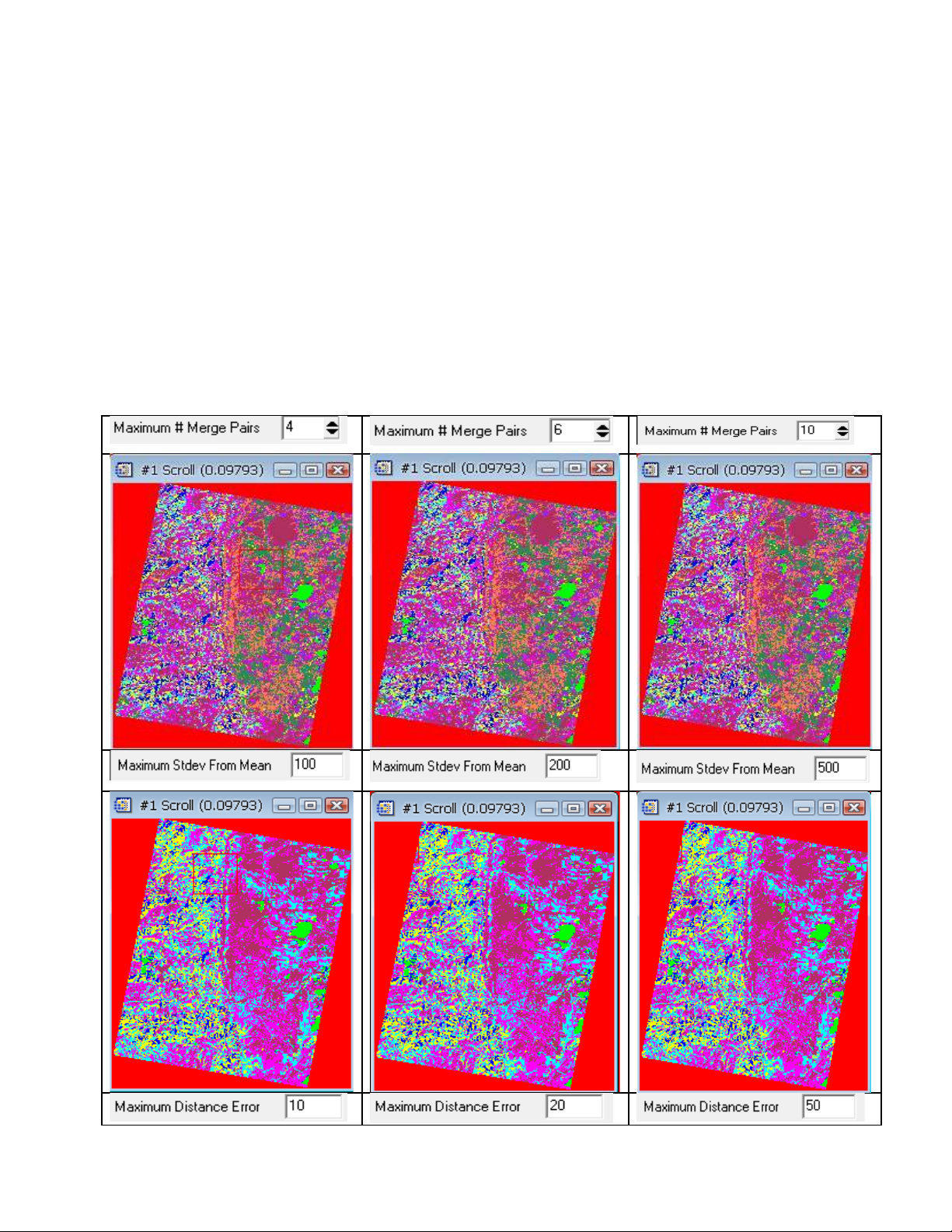
Ch n tham s : ọ ố
Maximum Merge Pairs: S các c p l p t i đa có th đ c g p. Khi kho ng cách t iố ặ ớ ố ể ượ ộ ả ố
thi u gi a các giá tr trung bình c a các l p nh h n kho ng giá tr ta ch n thì s g p l i vàể ữ ị ủ ớ ỏ ơ ả ị ọ ẽ ộ ạ
tham s này quy t đ nh xem t i đa có bao nhiêu cùng th a tính ch t đ c g p. Đ có th phátố ế ị ố ỏ ấ ượ ộ ể ể
huy tính năng này ta lên ch n s l n l p l n h n 1.ọ ố ầ ặ ớ ơ
Maximum Stdev From Mean: Kho ng cách đ l ch chu n t i đa t giá tr trung bình c aả ộ ệ ẩ ố ừ ị ủ
l p. Đây là tham s cho phép đ l ch chu n t i đa c a giá tr trung bình c a l p. ớ ố ộ ệ ẩ ố ủ ị ủ ớ
Maximum Distance Error: Kho ng sai s t i đa cho phép xung quanh giá tr trung bìnhả ố ố ị
c a l p. Các pixel trong m t l p ph i th a mãn tham s này có nghĩa là có sai s so v i giá trủ ớ ộ ớ ả ỏ ố ố ớ ị
trung bình c a l p không v t quá tham s này. ủ ớ ượ ố
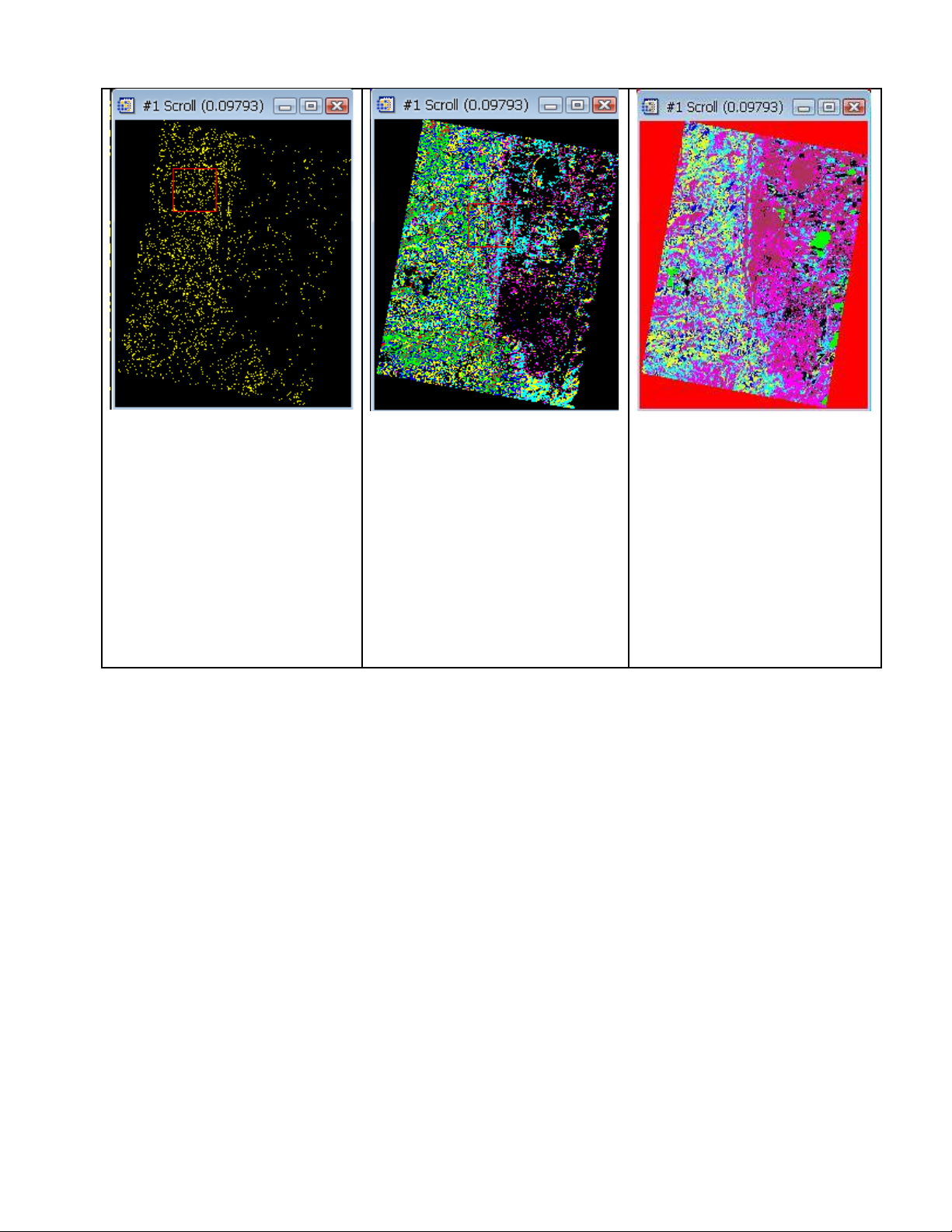
Kho ng sai s t i đa cho phépả ố ố
xung quanh giá tr trung bìnhị
c a l p là 10, giá tr tham sủ ớ ị ố
này nh qu vì v y mà cácỏ ả ậ
pixel th a mãn đi u ki n nàyỏ ề ệ
ít, chính vì v y mà trên nhậ ả
phân lo i h u h t các pixelạ ầ ế
thu c l p không xác đ nh.ộ ớ ị
Kho ng sai s t i đa cho phépả ố ố
xung quanh giá tr trung bìnhị
c a l p là 20, giá tr tham sủ ớ ị ố
này đã l n h n tr ng h p bênớ ơ ườ ợ
nh ng v n nh chính vì v yư ẫ ỏ ậ
v n còn nhi u pixel ch a đ cẫ ề ư ượ
gán vào l p nào c .ớ ả
Kho ng sai s t i đa cho phépả ố ố
xung quanh giá tr trung bìnhị
c a l p là 50, giá tr tham sủ ớ ị ố
này đã phân lo i t t c cácạ ấ ả
đi m pixel trên nh, ta c nể ả ầ
ch n tham s này không đ cọ ố ượ
nh quá.ỏ
I.1.2. Ph ng pháp phân lo i K-Meansươ ạ
Phân lo i không ki m đ nh dùng các k thu t th ng kê đ nhóm d li u n chi u thành các l pạ ể ị ỹ ậ ố ể ữ ệ ề ớ
ph t nhiên. Phân lo i không ki m đ nh theo ph ng pháp K-Means s dùng cách phân tích nhóm,ổ ự ạ ể ị ươ ẽ
yêu c u ng i phân tích ph i ch n s nhóm c n đ t trong d li u, tùy ý đ t s các nhóm và xácầ ườ ả ọ ố ầ ặ ữ ệ ặ ố
đ nh l i v trí c a chúng l p đi l p l i đ n khi đ t đ c s phân chia t i u các l p ph .ị ạ ị ủ ặ ặ ạ ế ạ ượ ự ố ư ớ ổ
Trên menu chính c a ENVI ch n ủ ọ Classification > Unsupervised > K-Means. H p tho i hi n raộ ạ ệ
c n thi t l p các tham s sau trong h p tho i.(Ý nghĩa các tham s đã đ c trình bày trên ph ngầ ế ậ ố ộ ạ ố ượ ươ
pháp Isodata)
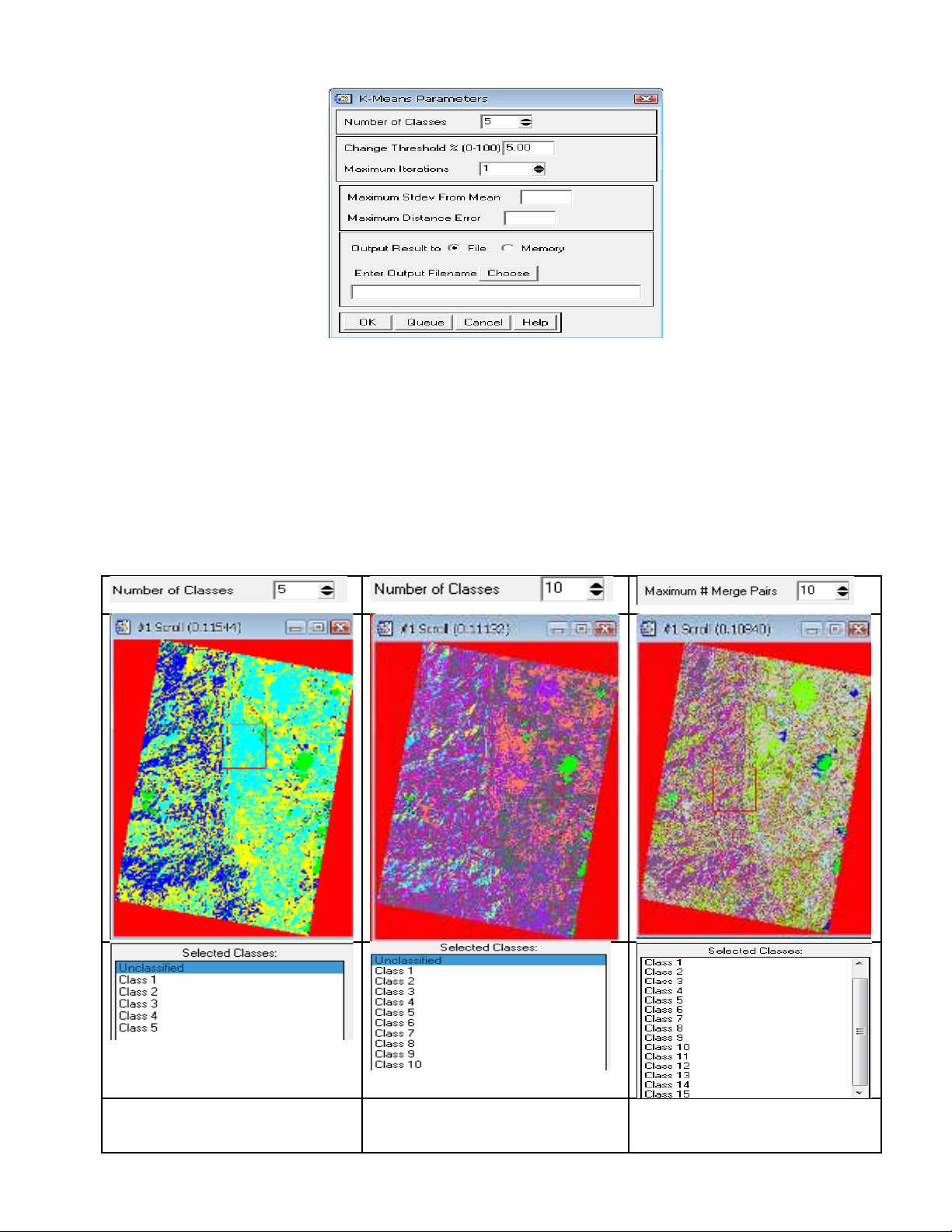
Hình: H p tho i phân lo i theo ph ng pháp K-Meansộ ạ ạ ươ
Ph ng pháp không có các tham s sau so v i ph ng pháp Isodata:ươ ố ớ ươ Change Threshold,
Minimum pixel in class, Maximum class Stdv, Minimum class Distance, Maximum Merge Pairs.
T i Output Result to tích ch n ghi l u theo file d li u ho c b m ch n Memory. Nh p OK. Taạ ọ ư ữ ệ ặ ấ ọ ấ
thu đ c k t qu .ượ ế ả
Ch n các tham s trong h p tho i trên đ so sánh. Vi c so sánh, nh n xét t ng t nhọ ố ộ ạ ể ệ ậ ươ ự ư
ph ng pháp Isodata.ươ
S l p ta ch n thì trên nh số ớ ọ ả ẽ
phân thành b y nhiêu l p b ngấ ớ ằ
S l p t o ra là 10 l p m c đố ớ ạ ớ ứ ộ
phân lo i đã có đ chính xác caoạ ộ
S l p t o ra là 15 l p m cố ớ ạ ớ ứ
đ phân lo i đã có đ chínhộ ạ ộ
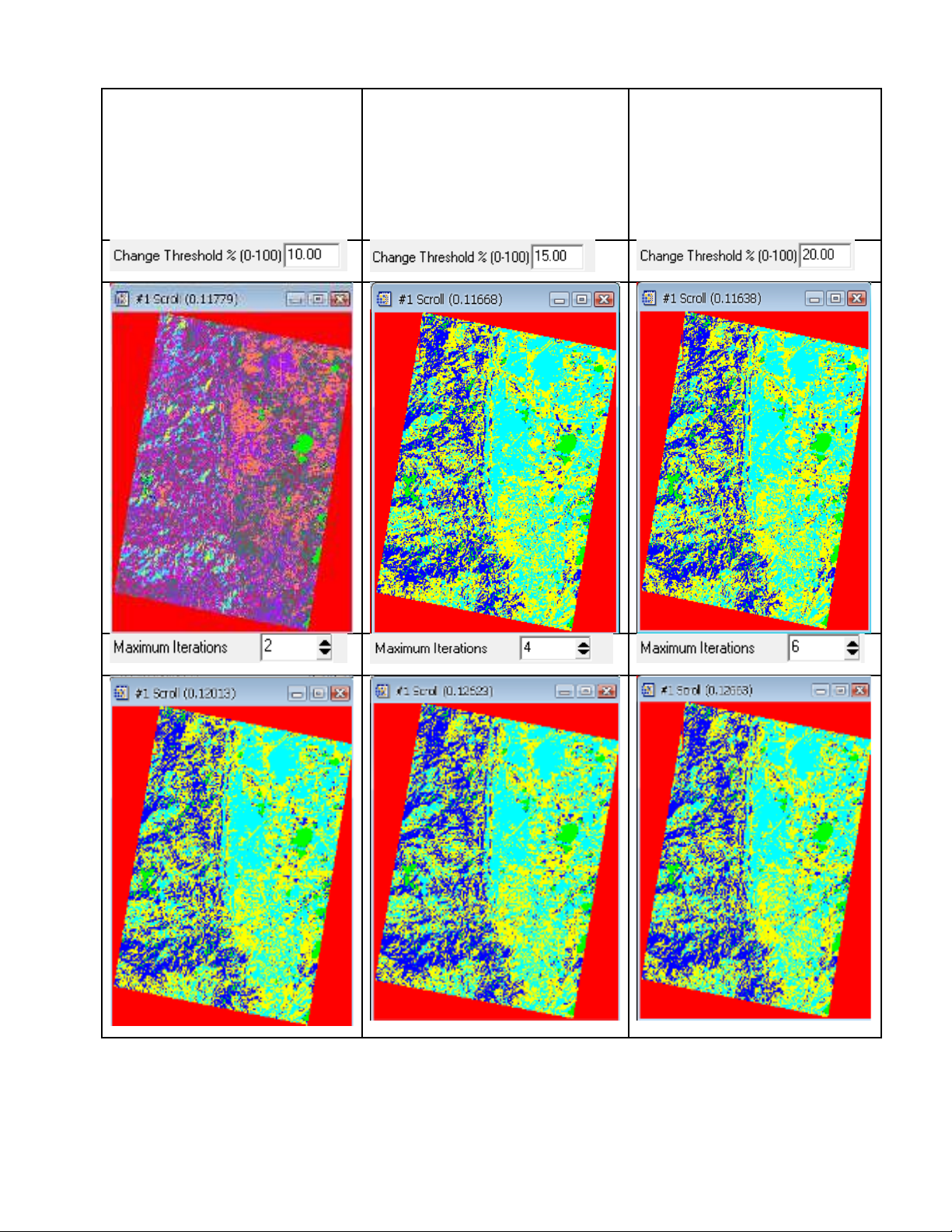
tham s ta ch n. S l p trênố ọ ố ớ
nh ít chính vì v y mà trên nhả ậ ả
phân lo i có đ chính xácạ ộ
không cao.
h n tr ng h p bên.ơ ườ ợ xác cao h n 2 tr ng h p bên.ơ ườ ợ
Nh ng m c đ phân chia như ứ ộ ỏ
n u nh c n nghiên c u m cế ư ầ ứ ứ
đ liên t c thì không c nộ ụ ầ
thi t.ế
I.2. Phân lo i có ki m đ nhạ ể ị
Phân lo i có ki m đ nh yêu c u ng i s d ng ph i ch n vùng m u làm c s phân lo i.ạ ể ị ầ ườ ử ụ ả ọ ẫ ơ ở ạ
Ti p đó dùng các ph ng pháp so sánh đ đánh giá li u m t pixel nh t đ nh đã đ tiêu chu n đế ươ ể ệ ộ ấ ị ủ ẩ ể
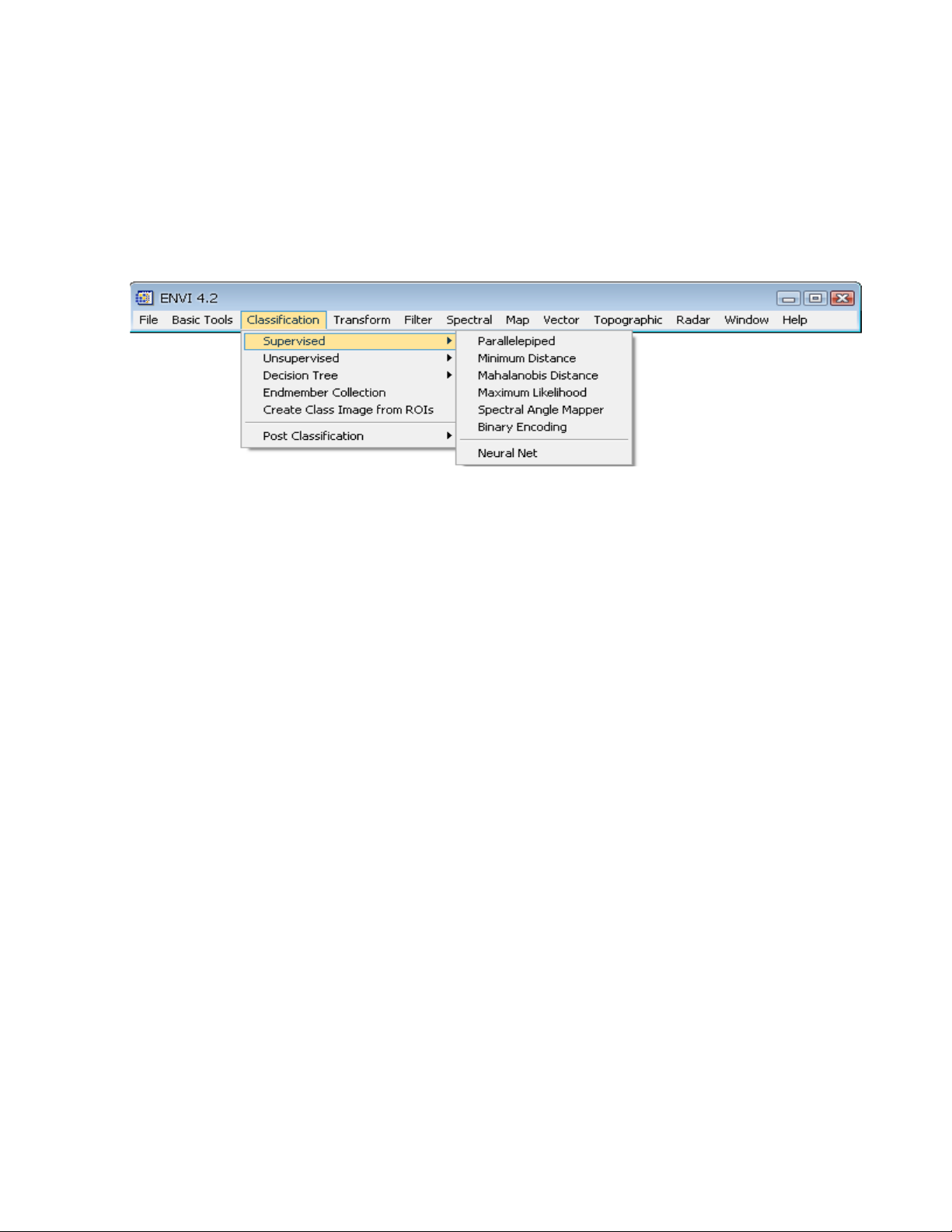
gán cho m t l p ch a. Ph n m m ENVI cung c p m t lo t các ph ng pháp phân lo i khác nhau,ộ ớ ư ầ ề ấ ộ ạ ươ ạ
bao g m Parallelepiped, Maximum Likelihood, Minimum Distance, Mahalanobis Distance, Binaryồ
Encoding và
Spectral Angle Mapper.
Đ th c hi n các phân lo i, dùng ể ự ệ ạ Classification > Supervised > Method, đây ởMethod là m tộ
trong các ph ng pháp phân lo i có ki m đ nh c a ENVI.ươ ạ ể ị ủ
Hình: Menu phân lo i có ki m đ nhạ ể ị
I.2.1. Ch n m u t i vùng th nghi m (ROI)ọ ẫ ạ ử ệ
Vùng m u là vùng ch n đ cho ch ng trình d a vào đó đ phân lo i. Chính vì v y mà ta c nẫ ọ ể ươ ự ể ạ ậ ầ
ch n các vùng m u cho chính xác và phù h p v i m c đích c n ph n lo i, c n ch n l a các vùngọ ẫ ợ ớ ụ ầ ầ ạ ầ ọ ự
m u này ngoài th c đ a và các tài li u liên quan đ có th l y vùng m u chu n. Ta có th dùngẫ ở ự ị ệ ể ể ấ ẫ ẩ ể
nh phân lo i theo ph ng pháp không ki m đ nh đ ra ngoài th c đ a ch n m t cách hi u qu .ả ạ ươ ể ị ể ự ị ọ ộ ệ ả
Vi c ch n nh ng ROI polygons này c n ph i đ c tuân th theo tiêu chí là nh ng vùng có đ c tínhệ ọ ữ ầ ả ượ ủ ữ ặ
ph đ ng nh t và đ c tr ng cho đ i t ng c n phân lo i. Nh ng tính ch t th ng kê c a các ROIổ ồ ấ ặ ư ố ượ ầ ạ ữ ấ ố ủ
polygons c n đ c xem xét đ đ m b o ch t l ng c a quá trình phân lo i ti p theo.ầ ượ ể ả ả ấ ượ ủ ạ ế
Ch n m u phân lo iọ ẫ ạ
a) Ch n ọOverlay > Region of Interest t menu ừMain Image Window ho cặ t menu chính c aừ ủ
ENVI ch n ọBasic Tools > Region of Interest. H p tho i ộ ạ ROI Definition xu t hi n.ấ ệ
b) V m t polygon (đa giác) t ng tr ng vùng th nghi mẽ ộ ượ ư ử ệ
Trong c a s Main, kích phím trái chu t đ t o đi m đ u c a polygon ROIử ổ ộ ể ạ ể ầ ủ
L n l t ch n các đi m biên b ng cách l i kích phím trái chu t. Đóng polygon b ngầ ượ ọ ể ằ ạ ộ ằ
cách kích phím ph i chu t. Kích phím gi a chu t đ xóa đi m v a t o ho c xóa toàn bả ộ ữ ộ ể ể ừ ạ ặ ộ
polygon (n u b n đã đóng polygon đó). C đ nh polygon b ng cách kích phím ph i chu tế ạ ố ị ằ ả ộ
l n n a.ầ ữ
Cũng có th xác đ nh ROIs trong c a s Zoom và Scroll b ng cách ch n nút radio thíchể ị ử ổ ằ ọ
h p phía trên h p tho i ợ ở ộ ạ ROI Controls.



![Báo cáo thực tập tốt nghiệp Công ty TNHH Cơ điện Samwa Tek: [Mô tả chi tiết hơn về nội dung báo cáo nếu có thể]](https://cdn.tailieu.vn/images/document/thumbnail/2025/20250917/trantiendat_ct2/135x160/96461758161119.jpg)
![Báo cáo thực tập tại Garage Car Plus [chuẩn nhất]](https://cdn.tailieu.vn/images/document/thumbnail/2025/20250810/nguyenanhquoc2809@gmail.com/135x160/25661754896300.jpg)



![Đồ án tốt nghiệp: Tính toán, kiểm tra hệ thống điều hòa không khí cho tòa nhà Depot Tham Lương [chuẩn nhất]](https://cdn.tailieu.vn/images/document/thumbnail/2025/20250717/vijiraiya/135x160/40421752722146.jpg)


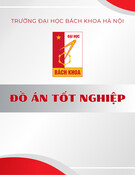

![Thiết kế cung cấp điện cho tòa nhà B2 Đại học Vinh: Đồ án môn học [chuẩn nhất]](https://cdn.tailieu.vn/images/document/thumbnail/2025/20251212/phanduchung10072004@gmail.com/135x160/65851765594609.jpg)












